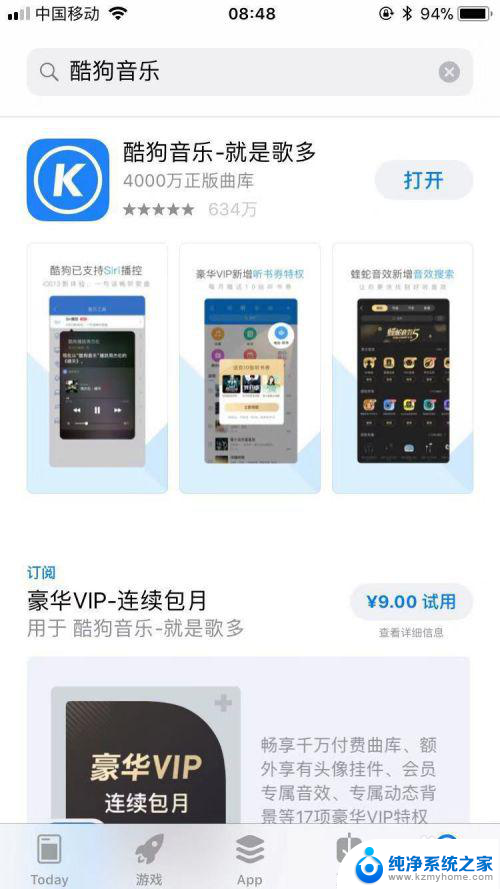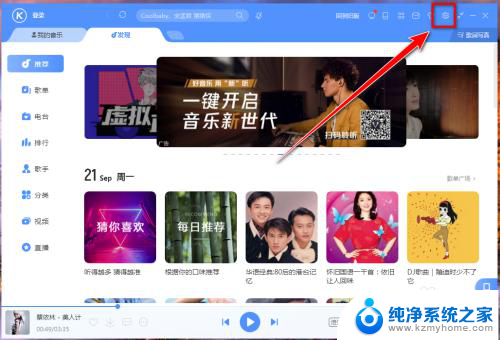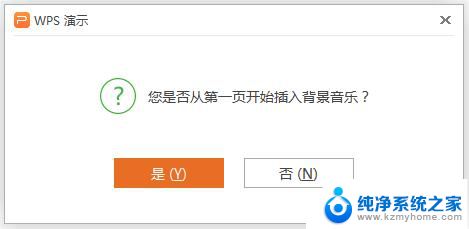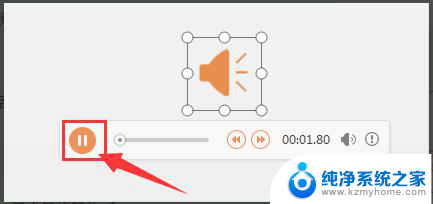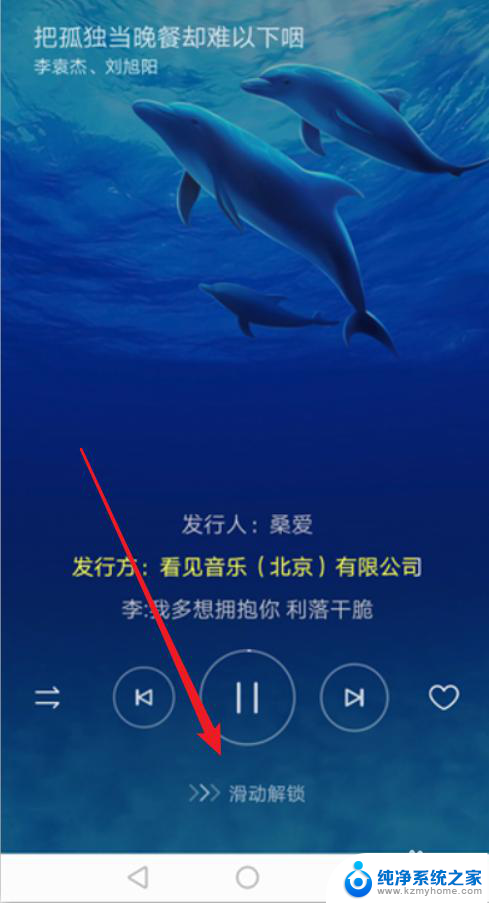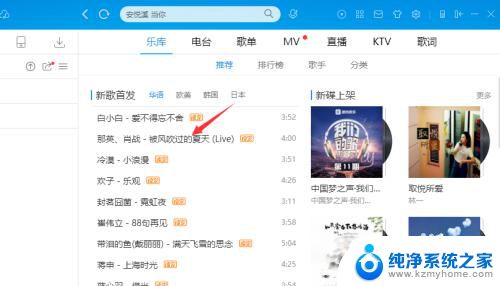酷狗音乐退出界面后停止播放怎么办 如何让酷狗音乐在其他应用中断后继续播放
酷狗音乐退出界面后停止播放怎么办,在使用酷狗音乐时,有时我们会遇到退出界面后音乐停止播放的情况,这让我们感到十分困扰,而当我们在使用其他应用时,酷狗音乐也会被中断,导致无法继续享受音乐的美妙。我们应该如何解决这些问题呢?在本文中我们将探讨如何让酷狗音乐在退出界面后继续播放,并且如何在其他应用中断后让音乐继续播放。让我们一起来了解吧!
具体方法:
1.首先,我们在手机桌面点击打开酷狗音乐APP,登录个人酷狗账号。
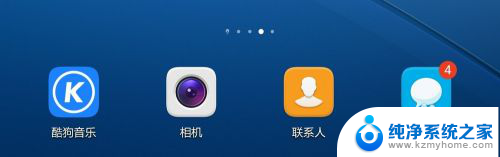
2.进入首页面后,点击左上角的三条杠图标。
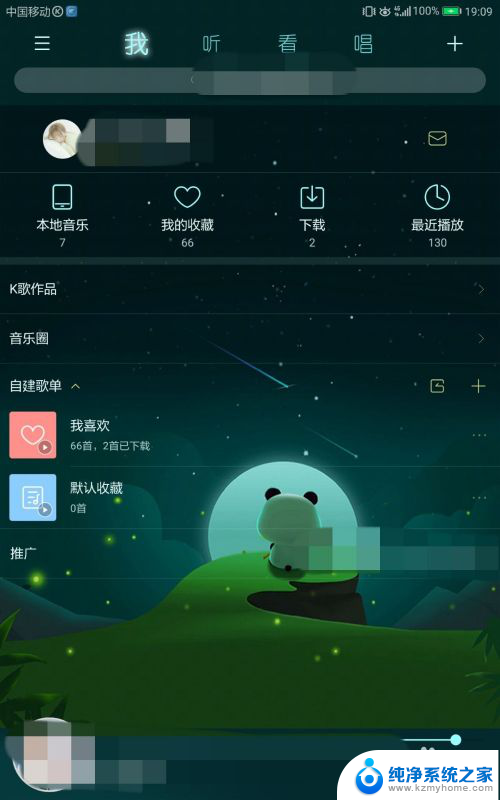
3.然后,在界面左侧弹出的页面中点击左下角的“设置”按钮。
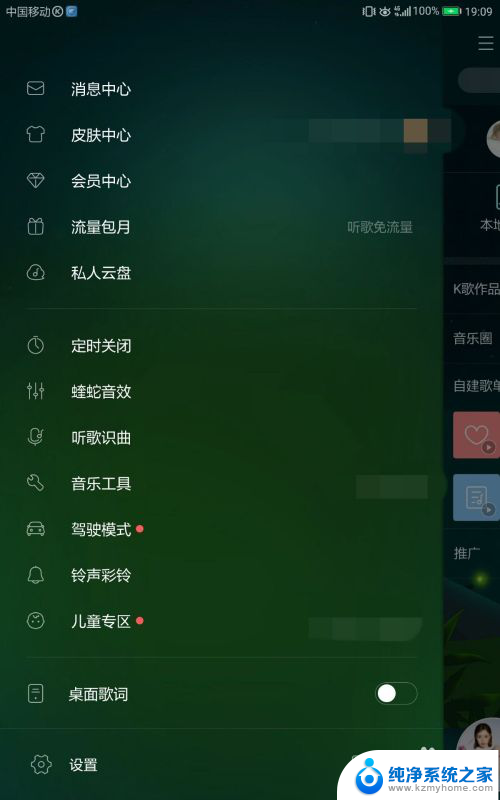
4.进入酷狗音乐的“设置”界面后,找到下方选项中的“被其他应用中断后继续播放”一栏。此时其后的按钮应该是关闭着的。
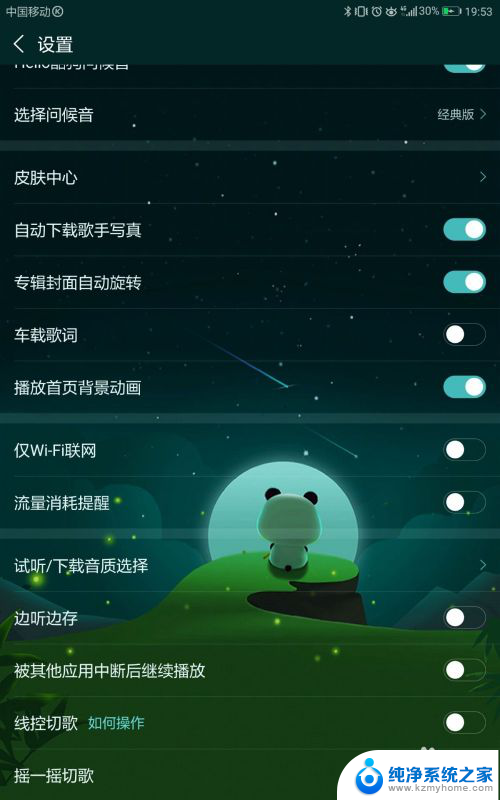
5.我们只需点击开启“被其他应用中断后继续播放”选项后的按钮开关,在弹出的小窗口中点击“确认开启”即可。
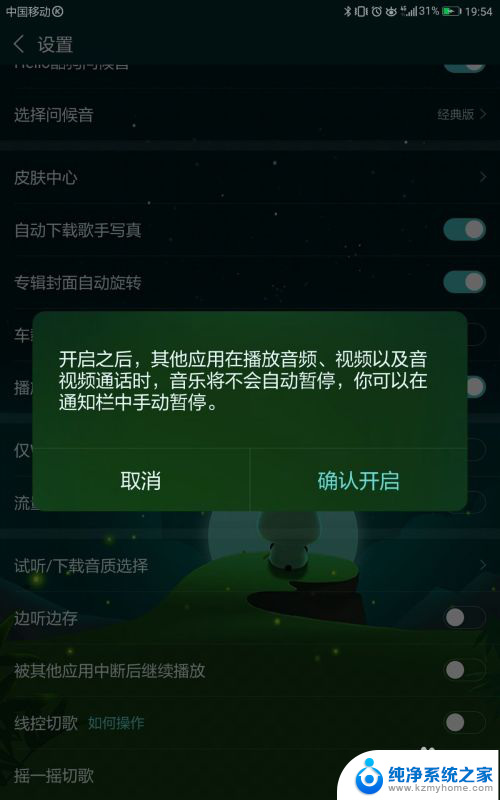
6.这样之后,即使在听音乐的过程中打开其他应用音乐也不会因中断而停止了。操作方法是很简单的,希望可以帮到对此有需要的小伙伴哟~
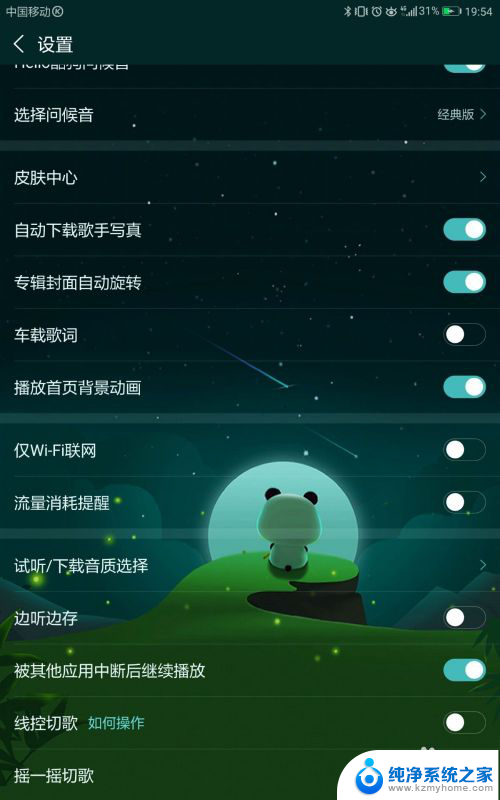
以上是关于酷狗音乐退出界面后停止播放的解决方法,如果你遇到这种情况,可以按照上面的步骤来解决,希望对大家有所帮助。